ABAQUS高级应用技巧
(完整)总结Abaqus操作技巧总结(个人),推荐文档
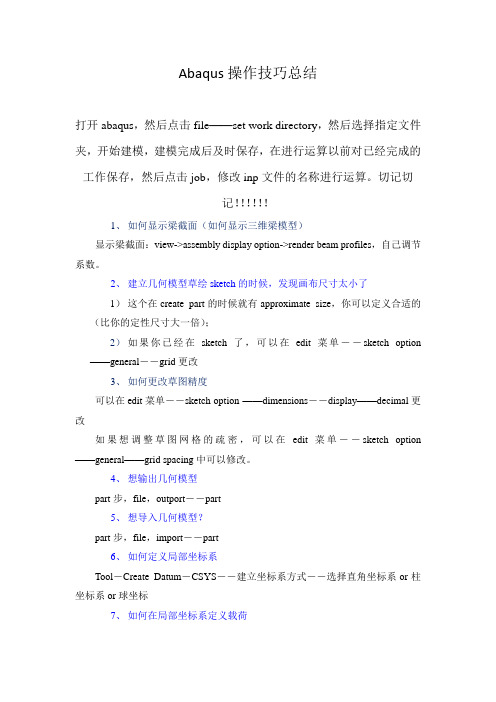
Abaqus操作技巧总结打开abaqus,然后点击file——set work directory,然后选择指定文件夹,开始建模,建模完成后及时保存,在进行运算以前对已经完成的工作保存,然后点击job,修改inp文件的名称进行运算。
切记切记!!!!!!1、如何显示梁截面(如何显示三维梁模型)显示梁截面:view->assembly display option->render beam profiles,自己调节系数。
2、建立几何模型草绘sketch的时候,发现画布尺寸太小了1)这个在create part的时候就有approximate size,你可以定义合适的(比你的定性尺寸大一倍);2)如果你已经在sketch了,可以在edit菜单--sketch option ——general--grid更改3、如何更改草图精度可以在edit菜单--sketch option ——dimensions--display——decimal更改如果想调整草图网格的疏密,可以在edit菜单--sketch option ——general——grid spacing中可以修改。
4、想输出几何模型part步,file,outport--part5、想导入几何模型?part步,file,import--part6、如何定义局部坐标系Tool-Create Datum-CSYS--建立坐标系方式--选择直角坐标系or柱坐标系or球坐标7、如何在局部坐标系定义载荷laod--Edit load--CSYS-Edit(在BC中同理)选用你定义的局部坐标系8、怎么知道模型单元数目(一共有多少个单元)在mesh步,mesh verify可以查到单元类型,数目以及单元质量一目了然,可以在下面的命令行中查看单元数。
Query---element 也可以查询的。
9、想隐藏一些part以便更清楚的看见其他part,edge等view-Assembly Display Options——instance,打勾10、想打印或者保存图片File——print——file——TIFF——OK11、如何更改CAE界面默认颜色view->Grahphic options->viewport Background->Solid->choose the wite colour!然后在file->save options.12、如何施加静水压力hydrostaticload --> Pressure, 把默认的uniform 改为hydrostatic。
总结Abaqus操作技巧总结(个人)

总结Abaqus操作技巧总结(个人)Abaqus操作技巧总结打开abaqus,然后点击file——set work directory,然后选择指定文件夹,开始建模,建模完成后及时保存,在进行运算以前对已经完成的工作保存,然后点击job,修改inp文件的名称进行运算。
切记切记1、如何显示梁截面(如何显示三维梁模型)显示梁截面:view->assembly display option->render beam profiles,自己调节系数。
2、建立几何模型草绘sketch的时候,发现画布尺寸太小了1)这个在create part的时候就有approximate size,你可以定义合适的(比你的定性尺寸大一倍);2)如果你已经在sketch了,可以在edit菜单--sketch option ——general --grid更改3、如何更改草图精度可以在edit菜单--sketch option ——dimensions--display——decimal更改如果想调整草图网格的疏密,可以在edit菜单--sketch option ——general——grid spacing中可以修改。
4、想输出几何模型part步,file,outport--part5、想导入几何模型?part步,file,import--part6、如何定义局部坐标系Tool-Create Datum-CSYS--建立坐标系方式--选择直角坐标系or柱坐标系or球坐标7、如何在局部坐标系定义载荷laod--Edit load--CSYS-Edit(在BC中同理)选用你定义的局部坐标系8、怎么知道模型单元数目(一共有多少个单元)在mesh步,mesh verify可以查到单元类型,数目以及单元质量一目了然,可以在下面的命令行中查看单元数。
Query---element 也可以查询的。
9、想隐藏一些part以便更清楚的看见其他part,edge等view-Assembly Display Options——instance,打勾10、想打印或者保存图片File——print——file——TIFF——OK11、如何更改CAE界面默认颜色view->Grahphic options->viewport Background->Solid->choose the wite colour!然后在file->save options.12、如何施加静水压力hydrostaticload --> Pressure, 把默认的uniform 改为hydrostatic。
ABAQUS学习技巧总结
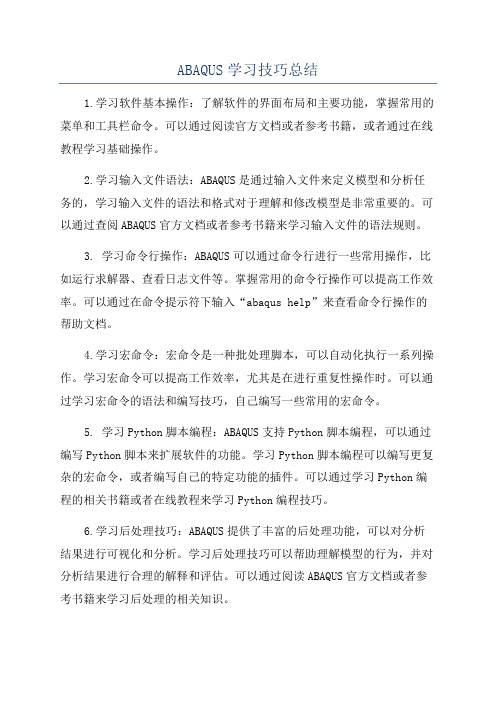
ABAQUS学习技巧总结1.学习软件基本操作:了解软件的界面布局和主要功能,掌握常用的菜单和工具栏命令。
可以通过阅读官方文档或者参考书籍,或者通过在线教程学习基础操作。
2.学习输入文件语法:ABAQUS是通过输入文件来定义模型和分析任务的,学习输入文件的语法和格式对于理解和修改模型是非常重要的。
可以通过查阅ABAQUS官方文档或者参考书籍来学习输入文件的语法规则。
3. 学习命令行操作:ABAQUS可以通过命令行进行一些常用操作,比如运行求解器、查看日志文件等。
掌握常用的命令行操作可以提高工作效率。
可以通过在命令提示符下输入“abaqus help”来查看命令行操作的帮助文档。
4.学习宏命令:宏命令是一种批处理脚本,可以自动化执行一系列操作。
学习宏命令可以提高工作效率,尤其是在进行重复性操作时。
可以通过学习宏命令的语法和编写技巧,自己编写一些常用的宏命令。
5. 学习Python脚本编程:ABAQUS支持Python脚本编程,可以通过编写Python脚本来扩展软件的功能。
学习Python脚本编程可以编写更复杂的宏命令,或者编写自己的特定功能的插件。
可以通过学习Python编程的相关书籍或者在线教程来学习Python编程技巧。
6.学习后处理技巧:ABAQUS提供了丰富的后处理功能,可以对分析结果进行可视化和分析。
学习后处理技巧可以帮助理解模型的行为,并对分析结果进行合理的解释和评估。
可以通过阅读ABAQUS官方文档或者参考书籍来学习后处理的相关知识。
7.学习错误处理技巧:在使用ABAQUS时,经常会遇到各种错误和警告信息。
学习错误处理技巧可以帮助快速定位和解决问题。
可以通过阅读ABAQUS官方文档或者参考书籍,或者在相关论坛上寻求帮助来学习错误处理技巧。
总之,学习ABAQUS需要不断实践和积累经验。
通过掌握基本操作、学习输入文件语法、掌握命令行操作、学习宏命令和Python脚本编程、学习后处理技巧和错误处理技巧等技能,可以提高对ABAQUS的理解和应用能力。
总结Abaqus操作技巧总结
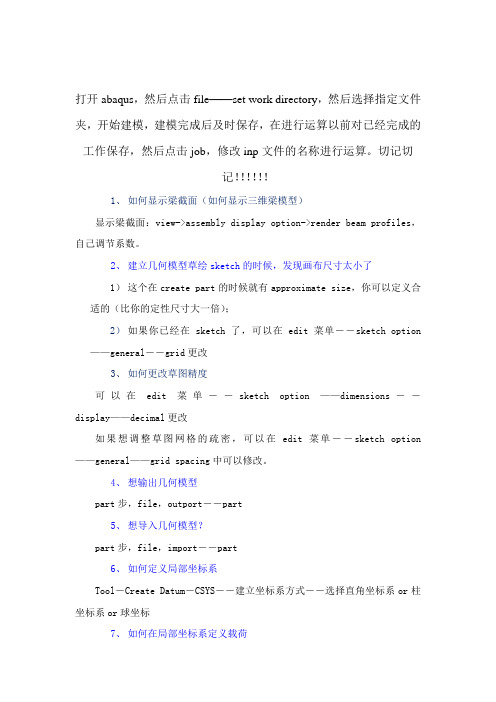
打开abaqus,然后点击file——set work directory,然后选择指定文件夹,开始建模,建模完成后及时保存,在进行运算以前对已经完成的工作保存,然后点击job,修改inp文件的名称进行运算。
切记切记!!!!!!1、如何显示梁截面(如何显示三维梁模型)显示梁截面:view->assembly display option->render beam profiles,自己调节系数。
2、建立几何模型草绘sketch的时候,发现画布尺寸太小了1)这个在create part的时候就有approximate size,你可以定义合适的(比你的定性尺寸大一倍);2)如果你已经在sketch了,可以在edit菜单--sketch option ——general--grid更改3、如何更改草图精度可以在edit菜单--sketch option ——dimensions--display——decimal更改如果想调整草图网格的疏密,可以在edit菜单--sketch option ——general——grid spacing中可以修改。
4、想输出几何模型part步,file,outport--part5、想导入几何模型?part步,file,import--part6、如何定义局部坐标系Tool-Create Datum-CSYS--建立坐标系方式--选择直角坐标系or柱坐标系or球坐标7、如何在局部坐标系定义载荷laod--Edit load--CSYS-Edit(在BC中同理)选用你定义的局部坐标系8、怎么知道模型单元数目(一共有多少个单元)在mesh步,mesh verify可以查到单元类型,数目以及单元质量一目了然,可以在下面的命令行中查看单元数。
Query---element 也可以查询的。
9、想隐藏一些part以便更清楚的看见其他part,edge等view-Assembly Display Options——instance,打勾10、想打印或者保存图片File——print——file——TIFF——OK11、如何更改CAE界面默认颜色view->Grahphic options->viewport Background->Solid->choose the wite colour!然后在file->save options.12、如何施加静水压力hydrostaticload --> Pressure, 把默认的uniform 改为hydrostatic。
ABAQUS常用技巧总结
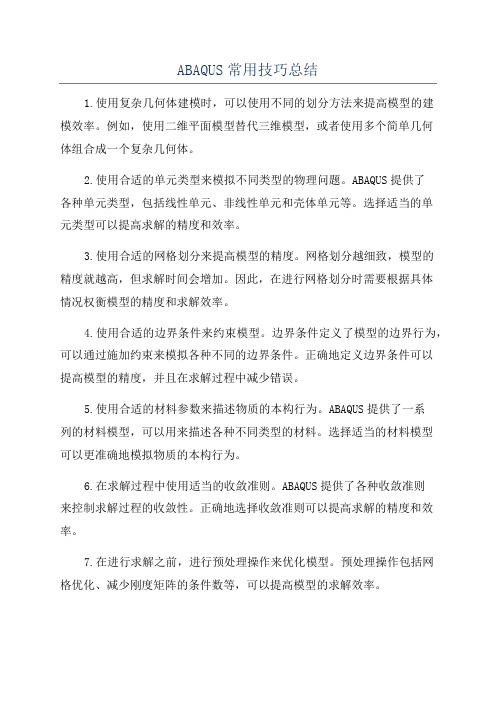
ABAQUS常用技巧总结1.使用复杂几何体建模时,可以使用不同的划分方法来提高模型的建模效率。
例如,使用二维平面模型替代三维模型,或者使用多个简单几何体组合成一个复杂几何体。
2.使用合适的单元类型来模拟不同类型的物理问题。
ABAQUS提供了各种单元类型,包括线性单元、非线性单元和壳体单元等。
选择适当的单元类型可以提高求解的精度和效率。
3.使用合适的网格划分来提高模型的精度。
网格划分越细致,模型的精度就越高,但求解时间会增加。
因此,在进行网格划分时需要根据具体情况权衡模型的精度和求解效率。
4.使用合适的边界条件来约束模型。
边界条件定义了模型的边界行为,可以通过施加约束来模拟各种不同的边界条件。
正确地定义边界条件可以提高模型的精度,并且在求解过程中减少错误。
5.使用合适的材料参数来描述物质的本构行为。
ABAQUS提供了一系列的材料模型,可以用来描述各种不同类型的材料。
选择适当的材料模型可以更准确地模拟物质的本构行为。
6.在求解过程中使用适当的收敛准则。
ABAQUS提供了各种收敛准则来控制求解过程的收敛性。
正确地选择收敛准则可以提高求解的精度和效率。
7.在进行求解之前,进行预处理操作来优化模型。
预处理操作包括网格优化、减少刚度矩阵的条件数等,可以提高模型的求解效率。
8.使用ABAQUS提供的后处理功能来分析和可视化模型的结果。
ABAQUS提供了各种后处理工具,可以对模型的结果进行可视化、分析和导出等操作。
9. 尽量使用自动化脚本来进行模型构建和求解。
ABAQUS提供了Python接口,可以用来编写自动化脚本,实现模型的自动构建、求解和后处理。
使用自动化脚本可以提高工作效率,并减少人为错误。
10.在使用ABAQUS进行计算时,要时刻关注模型的收敛情况和结果的合理性。
如果模型的收敛性不好,可以尝试调整网格划分、边界条件或者其他模型参数来改善收敛性。
如果结果不合理,可以仔细检查模型的建模和求解过程,找出错误所在。
(完整word版)ABAQUS常用技巧归纳(图文并茂)

ABAQUS学习总结1.ABAQUS中常用的单位制。
-(有用到密度的时候要特别注意)单位制错误会造成分析结果错误,甚至不收敛。
2.ABAQUS中的时间对于静力分析,时间没有实际意义(静力分析是长期累积的结果)。
对于动力分析,时间是有意义的,跟作用的时间相关。
3.更改工作路径4.对于ABAQUS/Standard分析,增大内存磁盘空间会大大缩短计算时间;对于ABAQUS/Explicit分析,生成的临时数据大部分是存储在内存中的关键数据,不写入磁盘,加快分析速度的主要方法是提高CPU的速度。
临时文件一般存储在磁盘比较大的盘符下提高虚拟内存5.壳单元被赋予厚度后,如何查看是否正确。
梁单元被赋予截面属性后,如休查看是否正确。
可以在VIEW的DISPLAY OPTION里面查看。
6.参考点对于离散刚体和解析刚体部件,参考点必须在PART模块里面定义。
而对于刚体约束,显示休约束,耦合约束可以在PART ,ASSEMBLY,INTERRACTION,LOAD等定义参考点.PART模块里面只能定义一个参考点,而其它的模块里面可以定义很多个参考点。
7.刚体部件(离散刚体和解析刚体),刚体约束,显示体约束离散刚体:可以是任意的形状,无需定义材料属性,要定义参考点,要划分网格。
解析刚体:只能是简单形状,无需定义材料属性,要定义参考点,不需要划分网格。
刚体约束的部件:要定义材料属性,要定义参考点,要划分网格。
显示体约束的部件:要定义材料属性,要定义参考点,不需要要划分网格(ABAQUS/CAE会自动为其要划分网格)。
刚体与变形体比较:刚体最大的优点是计算效率高,因为它在分析作业过程中不参与所在基于单元的计算,此外,在接触分析,如果主面是刚体的话,分析更容易收敛。
刚体约束和显示体约束与刚体部件的比较:刚体约束和显示体约束的优点是去除约束后,就可以立即变为变形体。
刚体约束与显示体约束的比较:刚体约束的部件会参与计算,而显示约束的部件不会参与计算,只是用于显示作用。
本人学习abaqus五年的经验总结 让你比做例子快十倍

本人学习abaqus五年的经验总结让你比做例子快十倍本人学习abaqus五年的经验总结-让你比做例子快十倍第二章ABAQUS的基本用法[2](pp15)快捷键:ctrl+alt+左键来缩放模型;ctrl+alt+中键来平移模型;ctrl+alt+右键来旋转模型。
② (第16页)ABAQUS/CAE不会自动保存模型数据。
用户应定期自行保存模型,以避免意外丢失。
[3] (第17页)平面应力问题的截面属性类型是实体而不是壳。
ABAQUS/CAE推荐的建模方法是直接在几何模型上定义整个数值模型(如材料、边界条件、载荷等)。
荷载类型压力的含义是单位面积的力。
正值表示压力,负值表示张力。
[4](第22页)对于应力集中问题,使用二次单元可以提高应力结果的准确性。
[5](pp23)dismiss和cancel按钮的作用都是关闭当前对话框,其区别在于:前者出现在包含只读数据的对话框中;后者出现在允许作出修改的对话框中,点击cancel按钮可关闭对话框,而不保存所修改的内容。
[6] (第26页)每个模型中只能有一个由一个或多个实体组成的装配零件。
所谓的“实体”是部件中零件的映射,一个零件可以对应多个实体。
材料和截面特性在构件上定义,相互作用、边界条件和荷载在实体上定义,网格可以在构件或实体上定义,求解过程和输出结果的控制参数在整个模型上定义。
[7](pp26)abaqus/cae中的部件有两种:几何部件(nativepart)和网格部件(orphanmeshpart)。
创建几何部件有两种方法:(1)使用part功能模块中的拉伸、旋转、扫掠、倒角和放样等特征来直接创建几何部件。
(2)导入已有的cad模型文件,方法是:点击主菜单file→import→part。
网格部件不包含特征,只包含节点、单元、面、集合的信息。
创建网格部件有三种方法:(1)导入odb文件中的网格。
(2)导入inp文件中的网格。
(3)把几何部件转化为网格部件,方法是:进入mesh功能模块,点击主菜单mesh→createmeshpart。
ABAQUS若干技巧

ABAQUS若干技巧ABAQUS是一种广泛使用的有限元分析软件,用于模拟和分析各种结构和材料的力学和热力学行为。
在使用ABAQUS进行建模和分析时,掌握一些技巧可以提高工作效率和准确性。
下面是一些使用ABAQUS的若干技巧:1.改变元素类型:默认情况下,ABAQUS使用线性形状的元素进行分析。
然而,在一些情况下,使用非线性元素可能更符合实际工程应用。
可以通过在输入文件中更改元素类型来实现这一点。
使用非线性元素可以更准确地描述材料的非线性行为,如塑性变形和接触力。
要更改元素类型,请在输入文件中添加相应的命令。
2.建立合适的网格:正确建立合适的网格非常重要,可以对分析结果的准确性和计算效率产生重要影响。
一个好的网格应该在需要解决的特征尺寸上有适当的细化。
过于密集的网格可能会导致计算时间过长,而太稀疏的网格可能会导致准确性问题。
ABAQUS提供了不同的网格生成功能,如自动网格划分和手动插入节点。
3.使用压缩特征:在ABAQUS中,使用压缩特征可以大大减小模型的存储和计算量。
压缩特征是模型中具有对称性的特征区域的简化表示。
例如,在对称结构或复杂几何形状中,通过使用压缩特征可以减少模型的大小和求解所需的CPU时间。
在ABAQUS中,可以使用节点合并和对称性条件来定义和应用压缩特征。
4.设置合适的边界条件:边界条件是一个模型中非常重要的因素,它们定义了模型的行为和响应。
在ABAQUS中,可以通过施加适当的约束和加载来定义边界条件。
约束可以通过固定节点的位移或施加节点上的力来实现。
加载可以通过施加节点上的力或位移来实现。
选择合适的边界条件对于准确模拟实际工程应用非常重要。
5.使用提交脚本进行批处理:ABAQUS提供了一个命令行界面,可以通过提交脚本进行批处理。
提交脚本可以帮助自动化模型的建立、分析和后处理过程,从而提高效率。
通过编写和运行脚本,可以在不需要人工干预的情况下一次性处理多个模型,从而节省时间和努力。
abaqus技巧窍门

abaqus技巧窍门三维结构的结构化⽹格划分structure 对于三维结构,只有模型区域满⾜以下条件,才能被划分为结构化⽹格:①没有孔洞、孤⽴的⾯、孤⽴的边、孤⽴的点;②⾯和边上的弧度值应该⼩于90°;③三维区域内的所有⾯必须要保证可以运⽤⼆维结构化⽹格划分⽅法;④保证区域内的每个顶点属于三条边;⑤必须保证⾄少有四个⾯(如果包含虚拟拓扑,必须仅包含六条边);⑥各⾯之间要尽可能地接近90°,如果⾯之间的⾓⼤于150°,就应该对它进⾏分割;⑦若三维区域不是⽴⽅体,每个⾯只能包含⼀个⼩⾯,若三维区域是⽴⽅体,每个⾯可以包含⼀些⼩⾯,但每个⼩⾯仅有四条边,且⾯被划分为规则的⽹格形状。
三维结构的扫略⽹格划分Sweep (扫略⽹格划分技术)对于三维结构,只有模型区域满⾜以下条件,才能被划分为扫略⽹格:①连接起始⾯和⽬标⾯的的每个⾯(称为连接⾯)只能包含⼀个⼩⾯,且不能含有孤⽴的边或点;②⽬标⾯必须仅包含⼀个⼩⾯,且没有孤⽴的边或点;③若起始⾯包含两个及两个以上的⼩⾯,则这些⼩⾯间的⾓度应该接近180°;④每个连接⾯应由四条边组成,边之间的⾓度应接近90°;⑤每个连接⾯与起始⾯、⽬标⾯之间的⾓度应接近90°;⑥如果旋转体区域与旋转轴相交,就不能使⽤扫略⽹格划分技术;⑦如果被划分区域的⼀条或多条边位于旋转轴上,ABAQUS/CAE不能⽤六⾯体或楔形单元对该区域进⾏扫略⽹格划分,⽽必须选择Hex-dominated形状的单元;⑧当扫略路径是⼀条封闭的样条曲线时,该样条曲线必须被分割为两段或更多。
总结(1 )对于不能采⽤结构化技术(Structured)和扫略技术(Sweep )进⾏⽹格划分的复杂结构,⽤户可以运⽤Partition ⼯具将其分割成形状较为简单的区域,并对这些区域进⾏结构化或扫略⽹格划分。
如果模型不容易分割或分割过程过于繁杂,⽤户可以选⽤⾃由⽹格划分技术(Free )。
ABAQUS若干技巧

1.请教高手怎么制作荷载-位移曲线后处理中create X-Ydata1. 选择ODB field output,对话框里选择加载点的RF,建立reference force和加载步之间的关系,保存;2. 在ODB field output里,对话框里选择需要位移的节点和U,建立位移U和加载步间的坐标,保存。
3. 选择operate on XY data,combined上两步里的结果。
Initial Conditions和Excel的使用By 小梦关键字格式:*initial conditions, type=stress,input=bb.dat上面的关键字插于*STEP语句之前,两语句之间不能有空格。
施加预应力场只是initial conditions关键字的一个应用,详见abaqus6.8帮助文档,《ABAQUS Analysis User’s Manual》的第28.2节“initial conditions”。
实例:平衡初始地应力平衡条件:由应力场形成的等效节点载荷要和外载荷相平衡,如果平衡条件得不到满足,将不能得到一个位移为0的初始状态,此时所对应的应力场也不再是所施加的初始应力场。
解决方法:首先将重力载荷施加于土体上,施加符合工程实际条件的边界条件,计算得到在重力载荷下的应力场,再将得到的应力场定义为初始应力场,和重力载荷一起作用于原始的有限元模型,就可以得到既满足平衡条件又不违背屈服准则的初始应力场,可以保证各节点的初始位移近似为0。
步骤:1、 1、建立有限元模型,部件类型为轴对称模型,网格类型为CAX4R。
2、建立分析步:Geostatic1、 3、建立载荷,在Geostatic分析步中,只需要施加重力载荷。
下载 (8.12 KB)2009-7-12 14:4844、创建工作,进行分析5、将分析得到的应力场保存为一个文本文件,inp格式。
在工作目录下会生成一个bb.inp文件1、 6、用excel打开bb.inp文件。
abaqus技巧汇总1

abaqus技巧汇总1浙江大学bbs采用abaqus的cae进行力学问题的分析,其对模型的处理存在很多的技巧,对abaqus的一些分析技巧进行一些概述,希望对大家有所帮助。
1.abaqus的多图层绘图abaqus的cae默认一个视区仅仅绘出一个图形,譬如contor图,变形图,x-y 曲线图等,其实在abaqus里面存在一个类似于origin 里面的图层的概念,对于每个当前视区里面的图形都可以建立一个图层,并且可以将多个图层合并在一个图形里面,称之为Overlay Plot,譬如你可以在同一副图中,左边绘出contor图,右边绘出x-y图等等,并且在abaqus里面的操作也是很简单的。
1.首先进入可视化模块,当然要先打开你的模型数据文件(。
odb)2.第一步要先创建好你的图形,譬如变形图等等3.进入view里面的overlay plot,点击creat,创建一个图层,现在在viewport layer 里出现了你创建的图层了4.注意你创建的图层,可以看到在visible 下面有个选择的标记,表示在视区里面你的图层是否可见,和autocad里面是一样,取消则不可见current表示是否是当前图层,有些操作只能对当前图层操作有效,同cad name是你建立图层的名称,其他的属性值和你的模型数据库及图形的类型有关,一般不能改动的。
5.重复2-4步就可以创建多个图层了6.创建好之后就可以选择plot/apply,则在视区显示出所有的可见的图层1.什么是子结构子结构也叫超单元的(两者还是有点区别的,文后会谈到),子结构并不是abaqus 里面的新东东,而是有限元里面的一个概念,所谓子结构就是将一组单元组合为一个单元(称为超单元),注意是一个单元,这个单元和你用的其他任何一种类型的单元一样使用。
2.为什么要用子结构使用子结构并不是为了好玩,凡是建过大型有限元模型的兄弟们都可能碰到过计算一个问题要花几个小时,一两天甚至由于单元太多无法求解的情况,子结构正是针对这类问题的一种解决方法,所以子结构肯定是对一个大型的有限元模型的,譬如在求解非线性问题的时候,因为对于一个非线性问题,系统往往经过多次迭代,每次这个系统的刚度矩阵都会被重新计算,而一般来说一个大型问题往往有很大一部分的变形是很小的,把这部分作为一个子结构,其刚度矩阵仅要计算一次,大大节约了计算时间。
abaqus收敛高级技巧总结

abaqus收敛高级技巧总结【实用版4篇】目录(篇1)1.引言2.Abaqus 收敛高级技巧概述3.模型的网格划分与优化4.材料属性的设置5.边界条件和载荷的设置6.求解器的选择与设置7.后处理技巧8.总结正文(篇1)一、引言Abaqus 是一款广泛应用于结构分析、热分析和动力学分析等领域的有限元分析软件。
在使用 Abaqus 进行分析时,收敛性是求解过程中的关键问题。
本文将总结一些 Abaqus 收敛高级技巧,以提高分析效率和准确性。
二、Abaqus 收敛高级技巧概述本文所提到的收敛高级技巧主要包括模型的网格划分与优化、材料属性的设置、边界条件和载荷的设置、求解器的选择与设置以及后处理技巧。
三、模型的网格划分与优化1.网格类型选择:根据问题类型选择合适的网格类型,如结构分析时使用结构网格,热分析时使用热网格等。
2.网格密度调整:在关键区域(如应力集中区、接触区域等)增加网格密度,以提高计算精度。
3.网格优化技术:使用 Abaqus 内置的网格优化功能,如自适应网格、网格加密等,以降低计算收敛难度。
四、材料属性的设置1.材料线性:选择合适的材料模型,如线弹性、塑性等,以满足问题需求。
2.材料非线性:对于非线性材料,合理设置其非线性参数,以提高求解收敛性。
五、边界条件和载荷的设置1.边界条件:根据问题实际情况设置边界条件,如固定边界、滑动边界、对称边界等。
2.载荷设置:合理设置载荷类型、大小和施加方式,以降低求解收敛难度。
六、求解器的选择与设置1.求解器类型:根据问题类型选择合适的求解器,如线性求解器、非线性求解器等。
2.求解器参数:合理调整求解器参数,如收敛标准、最大迭代次数等,以提高求解效率。
七、后处理技巧1.结果输出:选择合适的结果输出格式,如.txt、.csv、.mat 等。
2.结果可视化:使用 Abaqus 内置的后处理工具,如 Visualization、Python 脚本等,进行结果可视化分析。
Abaqus_CAE高级实用技巧_
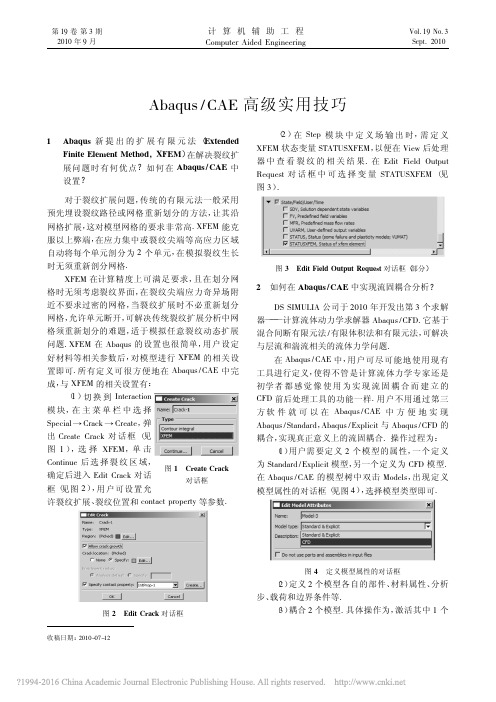
图 8 Link Instances 对话框
(3) 分别定义 2 个模型的分析步、载荷和边界 条件等.
(4) 激活 Abaqus / Explicit 对应的模型,双击模 型树中的 Interaction,进入 Create Interaction 对话框, 选择 Standard-Explicit Co-simulation,点 击 Continue 后,选择联合仿真面或者点,进入 Edit Interaction 对 话框( 见图 9) ,完成相关定义即可.
近不要求过密的网格,当裂纹扩展时不必重新划分
网格,允许单元断开,可解决传统裂纹扩展分析中网
格须重新划分的难题,适于模拟任意裂纹动态扩展
问题. XFEM 在 Abaqus 的设置也很简单,用户设定
好材料等相关参数后,对模型进行 XFEM 的相关设
置即可. 所有定义可很方便地在 Abaqus / CAE 中完
(1) 用户需要定义 2 个模型的属性,一个定义 为 Standard / Explicit 模型,另一个定义为 CFD 模型. 在 Abaqus / CAE 的模型树中双击 Models,出现定义 模型属性的对话框( 见图 4) ,选择模型类型即可.
图 2 Edit Crack 对话框
收稿日期: 2010-07-12
在 Abaqus / CAE 中,用户可尽可能地使用现有 工具进行定义,使得不管是计算流体力学专家还是 初学者 都 感 觉 像 使 用 为 实 现 流 固 耦 合 而 建 立 的 CFD 前后处理工具的功能一样. 用户不用通过第三 方 软 件 就 可 以 在 Abaqus / CAE 中 方 便 地 实 现 Abaqus / Standard,Abaqus / Explicit 与 Abaqus / CFD 的 耦合,实现真正意义上的流固耦合. 操作过程为:
(完整word版)ABAQUS常用技巧归纳(图文并茂)

ABAQUS学习总结1.ABAQUS中常用的单位制。
-(有用到密度的时候要特别注意)单位制错误会造成分析结果错误,甚至不收敛。
2.ABAQUS中的时间对于静力分析,时间没有实际意义(静力分析是长期累积的结果)。
对于动力分析,时间是有意义的,跟作用的时间相关。
3.更改工作路径4.对于ABAQUS/Standard分析,增大内存磁盘空间会大大缩短计算时间;对于ABAQUS/Explicit分析,生成的临时数据大部分是存储在内存中的关键数据,不写入磁盘,加快分析速度的主要方法是提高CPU的速度。
临时文件一般存储在磁盘比较大的盘符下提高虚拟内存5.壳单元被赋予厚度后,如何查看是否正确。
梁单元被赋予截面属性后,如休查看是否正确。
可以在VIEW的DISPLAY OPTION里面查看。
6.参考点对于离散刚体和解析刚体部件,参考点必须在PART模块里面定义。
而对于刚体约束,显示休约束,耦合约束可以在PART ,ASSEMBLY,INTERRACTION,LOAD等定义参考点.PART模块里面只能定义一个参考点,而其它的模块里面可以定义很多个参考点。
7.刚体部件(离散刚体和解析刚体),刚体约束,显示体约束离散刚体:可以是任意的形状,无需定义材料属性,要定义参考点,要划分网格。
解析刚体:只能是简单形状,无需定义材料属性,要定义参考点,不需要划分网格。
刚体约束的部件:要定义材料属性,要定义参考点,要划分网格。
显示体约束的部件:要定义材料属性,要定义参考点,不需要要划分网格(ABAQUS/CAE会自动为其要划分网格)。
刚体与变形体比较:刚体最大的优点是计算效率高,因为它在分析作业过程中不参与所在基于单元的计算,此外,在接触分析,如果主面是刚体的话,分析更容易收敛。
刚体约束和显示体约束与刚体部件的比较:刚体约束和显示体约束的优点是去除约束后,就可以立即变为变形体。
刚体约束与显示体约束的比较:刚体约束的部件会参与计算,而显示约束的部件不会参与计算,只是用于显示作用。
总结Abaqus操作技巧总结(个人)
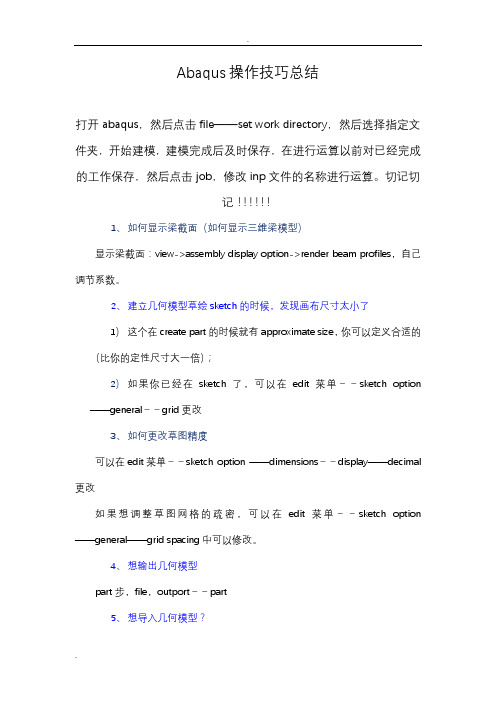
Abaqus操作技巧总结打开abaqus,然后点击file——set work directory,然后选择指定文件夹,开始建模,建模完成后及时保存,在进行运算以前对已经完成的工作保存,然后点击job,修改inp文件的名称进行运算。
切记切记!!!!!!1、如何显示梁截面(如何显示三维梁模型)显示梁截面:view->assembly display option->render beam profiles,自己调节系数。
2、建立几何模型草绘sketch的时候,发现画布尺寸太小了1)这个在create part的时候就有approximate size,你可以定义合适的(比你的定性尺寸大一倍);2)如果你已经在sketch了,可以在edit菜单--sketch option ——general--grid更改3、如何更改草图精度可以在edit菜单--sketch option ——dimensions--display——decimal 更改如果想调整草图网格的疏密,可以在edit菜单--sketch option ——general——grid spacing中可以修改。
4、想输出几何模型part步,file,outport--part5、想导入几何模型?part步,file,import--part6、如何定义局部坐标系Tool-Create Datum-CSYS--建立坐标系方式--选择直角坐标系or柱坐标系or球坐标7、如何在局部坐标系定义载荷laod--Edit load--CSYS-Edit(在BC中同理)选用你定义的局部坐标系8、怎么知道模型单元数目(一共有多少个单元)在mesh步,mesh verify可以查到单元类型,数目以及单元质量一目了然,可以在下面的命令行中查看单元数。
Query---element 也可以查询的。
9、想隐藏一些part以便更清楚的看见其他part,edge等view-Assembly Display Options——instance,打勾10、想打印或者保存图片File——print——file——TIFF——OK11、如何更改CAE界面默认颜色view->Grahphic options->viewport Background->Solid->choose the wite colour!然后在file->save options.12、如何施加静水压力hydrostaticload --> Pressure, 把默认的uniform 改为hydrostatic。
ABAQUS若干技巧
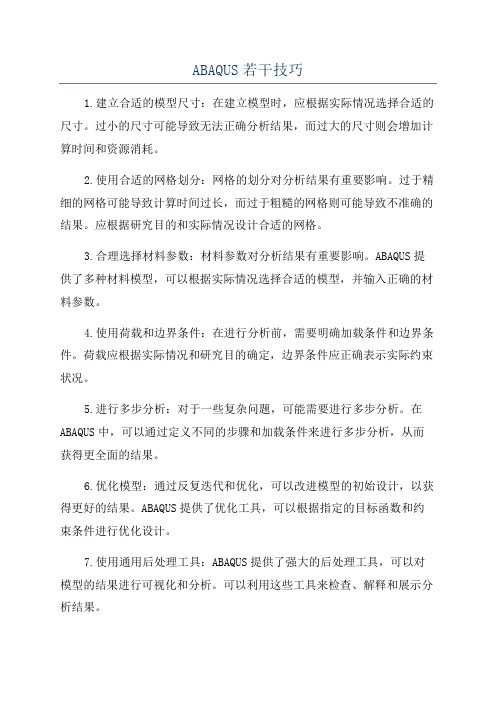
ABAQUS若干技巧1.建立合适的模型尺寸:在建立模型时,应根据实际情况选择合适的尺寸。
过小的尺寸可能导致无法正确分析结果,而过大的尺寸则会增加计算时间和资源消耗。
2.使用合适的网格划分:网格的划分对分析结果有重要影响。
过于精细的网格可能导致计算时间过长,而过于粗糙的网格则可能导致不准确的结果。
应根据研究目的和实际情况设计合适的网格。
3.合理选择材料参数:材料参数对分析结果有重要影响。
ABAQUS提供了多种材料模型,可以根据实际情况选择合适的模型,并输入正确的材料参数。
4.使用荷载和边界条件:在进行分析前,需要明确加载条件和边界条件。
荷载应根据实际情况和研究目的确定,边界条件应正确表示实际约束状况。
5.进行多步分析:对于一些复杂问题,可能需要进行多步分析。
在ABAQUS中,可以通过定义不同的步骤和加载条件来进行多步分析,从而获得更全面的结果。
6.优化模型:通过反复迭代和优化,可以改进模型的初始设计,以获得更好的结果。
ABAQUS提供了优化工具,可以根据指定的目标函数和约束条件进行优化设计。
7.使用通用后处理工具:ABAQUS提供了强大的后处理工具,可以对模型的结果进行可视化和分析。
可以利用这些工具来检查、解释和展示分析结果。
8.检查输入参数:在进行分析之前,应仔细检查输入参数。
特别是材料参数、荷载和边界条件等关键参数,需要确保其准确性和一致性。
9.使用元素类型:ABAQUS提供了多种不同类型的元素,可以根据实际情况选择合适的元素类型。
不同的元素类型适用于不同的分析问题,正确选择元素类型可以提高计算效率和准确性。
10.了解并使用ABAQUS的官方文档和教程:ABAQUS提供了详细的官方文档和教程,可以帮助用户更好地理解和使用软件。
在遇到问题时,可以查阅相关文档和教程,以获得帮助和解决方案。
abaqus uel使用方法
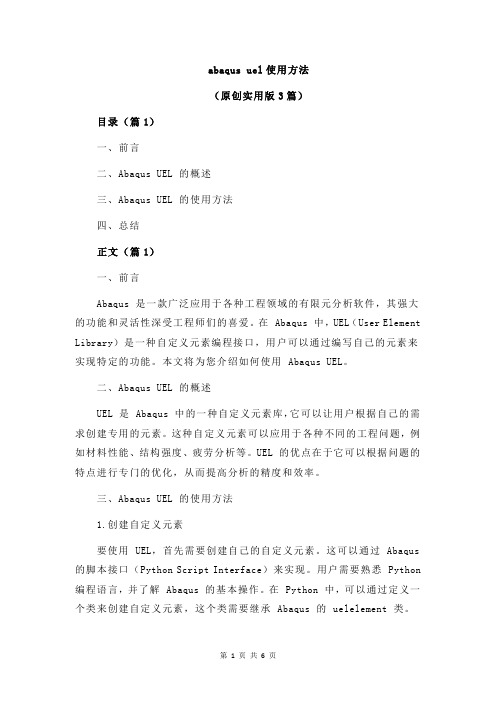
abaqus uel使用方法(原创实用版3篇)目录(篇1)一、前言二、Abaqus UEL 的概述三、Abaqus UEL 的使用方法四、总结正文(篇1)一、前言Abaqus 是一款广泛应用于各种工程领域的有限元分析软件,其强大的功能和灵活性深受工程师们的喜爱。
在 Abaqus 中,UEL(User Element Library)是一种自定义元素编程接口,用户可以通过编写自己的元素来实现特定的功能。
本文将为您介绍如何使用 Abaqus UEL。
二、Abaqus UEL 的概述UEL 是 Abaqus 中的一种自定义元素库,它可以让用户根据自己的需求创建专用的元素。
这种自定义元素可以应用于各种不同的工程问题,例如材料性能、结构强度、疲劳分析等。
UEL 的优点在于它可以根据问题的特点进行专门的优化,从而提高分析的精度和效率。
三、Abaqus UEL 的使用方法1.创建自定义元素要使用 UEL,首先需要创建自己的自定义元素。
这可以通过 Abaqus 的脚本接口(Python Script Interface)来实现。
用户需要熟悉 Python 编程语言,并了解 Abaqus 的基本操作。
在 Python 中,可以通过定义一个类来创建自定义元素,这个类需要继承 Abaqus 的 uelelement 类。
2.编写自定义元素的代码在创建自定义元素的类中,需要编写相应的代码来实现元素的各项功能。
这些功能包括计算单元的刚度矩阵、应力、应变等。
具体的代码编写过程需要根据问题的特点和需求来进行。
3.加载自定义元素到 Abaqus 中创建好自定义元素后,需要将其加载到 Abaqus 中。
这可以通过Python 脚本在 Abaqus 中创建一个新的材料,并将自定义元素添加到该材料中来实现。
4.应用自定义元素进行分析将自定义元素加载到 Abaqus 中后,就可以使用它来进行分析了。
在Abaqus 中,可以创建模型并应用自定义元素来进行各种分析,例如结构强度分析、疲劳分析等。
Abaqus_CAE高级实用技巧_续完_11230da3_9522_486b_a
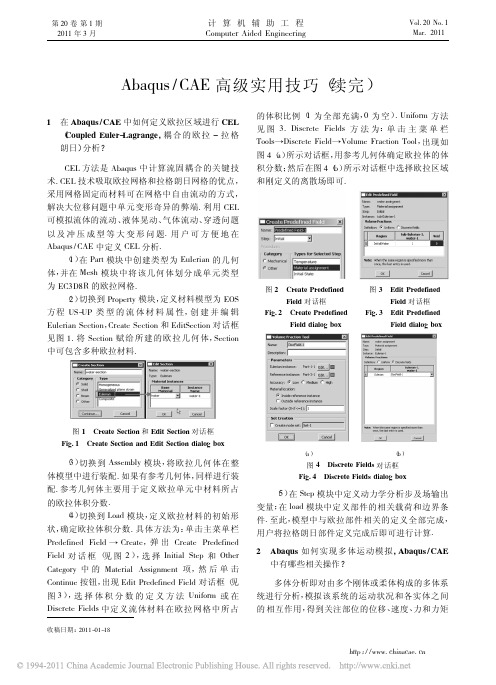
Assignment 对话框( 见图 7) ,再在其中定义连接单
元截面属性和方向.
(5)定义连接单元载荷和边界条件. 用户可在 Load 模块中定义连接单元载荷( 如连接单元位移、 速度和加速度等);也可定义连接单元边界条件( 如 连接单元力和力矩等) .
(6) 定义连接单元输出变量. 用户可在 Step 模 块中定义连接单元相关的输出场变量和历程变量, 以便模型完成后在后处理中查看机构运动情况和其 他的结果情况.
方向.
(3) 定义连接 单 元
属 性. 单 击 菜 单
Connector → Section →
Create, 出 现 Create
Connector Section 对 话
框,选 择 连 接 类 型,单
击 Continue 按钮,出现
Edit Connector Section
对话框,见图 6.
(4)定 义 连 接 单
运动约束关系. Abaqus / CAE 中连接单元及其连接
属性的定义步骤如下:
(1)定义连接单元
的 线 特 征. 切 换 到
Interaction 模块中,单击
菜 单 Connector →
Geometry → Create Wire 图 5 Create Wire Feature
Feature, 出 现 Create
2 Abaqus 如何实现多体运动模拟,Abaqus / CAE 中有哪些相关操作?
多体分析即对由多个刚体或柔体构成的多体系 统进行分析,模拟该系统的运动状况和各实体之间 的 相互作用,得到关注部位的位移、速度、力和力矩
收稿日期: 2011-01-18
http :/ / www. chinacae. cn
- 1、下载文档前请自行甄别文档内容的完整性,平台不提供额外的编辑、内容补充、找答案等附加服务。
- 2、"仅部分预览"的文档,不可在线预览部分如存在完整性等问题,可反馈申请退款(可完整预览的文档不适用该条件!)。
- 3、如文档侵犯您的权益,请联系客服反馈,我们会尽快为您处理(人工客服工作时间:9:00-18:30)。
1.在abaqus command中提交分析,命令为:abaqus job=job-name (cpu=8
int)interactive
需要调用用户子程序时:abaqus job=job-name user=user-sub interactive 提交作业之前可以执行命令abaqus job=job-name datacheck interactive 就可以查看dat文件中的错误信息和模型分析需要的磁盘空间、内存大小等。
暂停分析作业:a baqus suspend job=job-name
在暂停的位置继续运行分析作业abaqus resume job=job-name
如果彻底中止分析作业,以后不再使用上述abaqus resume 命令继续分析,可选择a.在windows任务管理器中结束进程standard.exe或explicit.exe。
b.按kill按钮。
C.使用命令abaqus terminate job=job-name
对于ABAQUS/Explicit分析,如果出现意外情况而导致分析作业中止,可以①使用自动恢复机制,命令为:abaqus job=job_name recover ②可以运用重启动分析作业。
2.分析结果输出到dat文件中
*EL PRINT 将单元上的分析结果(应力、应变、截面力等)输出到dat 文件中*NODE PRINT 将节点上的分析结果......
*CONTACT PRINT 将接触对的分析结果……
*MODAL PRINT 在基于模态的动力分析中,将位移和相位……
3.历史变量输出到odb文件中
*OUTPUT,HISTORY,OP=NEW,FREQUENCY=1(OP=NEW表示清除先前定义的输出设置)
如:*INTEGRATED OUTPUT 表示将变量对某个面的积分结果(如面上的合力)输出到odb文件中
4.寻找帮助文档中的inp文件和.for文件:
D:\Program Files\SIMULIA\Documentation\docs\v6.10\books\eif。
